Créer et imprimer des étiquettes d'expédition UPS dans WooCommerce
Publié: 2021-11-10L'une des parties essentielles du processus d'exécution des commandes consiste à créer et à imprimer des étiquettes d'expédition. Pour la plupart des coursiers, y compris UPS mentionnés dans cet article, vous pouvez saisir manuellement les détails de la commande dans le système UPS pour générer une étiquette d'expédition UPS. Une option meilleure et plus efficace consiste certainement à terminer l'ensemble du processus directement dans votre boutique WooCommerce. Découvrez comment gagner du temps lors de la gestion des envois WooCommerce UPS.
Si vous lisez cet article et êtes propriétaire d'une boutique WooCommerce, vous utilisez probablement les services d'expédition UPS pour livrer des produits à vos clients. Je n'ai donc pas besoin de vous convaincre à quel point il est important de gagner du temps lors de la gestion de votre boutique en ligne et à quel point l'expédition est une partie essentielle de l'ensemble du processus. Allons donc droit au but et découvrons comment créer et imprimer des étiquettes d'expédition UPS dans WooCommerce.
Plug-in d'expédition WooCommerce UPS
Comme d'habitude avec WordPress, la solution est le bon plugin d'expédition WooCommerce UPS . C'est la solution la plus simple et la plus rapide. Dans la plupart des cas, vous devez l'installer, le connecter aux services de messagerie et le tour est joué, tout fonctionne. Et vous pouvez commencer à imprimer des étiquettes directement depuis votre boutique WooCommerce. C'est précisément le cas avec le plugin UPS WooCommerce Labels and Tracking .
Ce plugin fait exactement ce que son nom implique - il vous permet de créer des étiquettes d'expédition UPS directement à partir du panneau d'administration WooCommerce et du suivi des envois UPS par l'administrateur du magasin et ses clients.
Étiquettes et suivi UPS WooCommerce 79 £
Créez les envois, générez les étiquettes d'expédition UPS imprimables pour les commandes passées et suivez les colis directement depuis votre boutique WooCommerce.
Ajouter au panier ou Afficher les détailsLe plugin est entièrement compatible avec d'autres plugins populaires de la société Flexible Shipping - Flexible Shipping et UPS WooCommerce Live Rates and Access Points PRO . Cela vous permet d'utiliser des frais d'expédition avancés en fonction des conditions ou de profiter des tarifs d'expédition directs directement depuis votre compte UPS. En particulier, la combinaison avec les tarifs en direct offre l'intégration d'expédition WooCommerce UPS la plus complète . C'est bien plus que les tarifs d'expédition en direct. Il prend également en charge l'emballage des boîtes UPS et le service UPS Access Point.
Cela vous permet de personnaliser le plugin pour répondre pleinement à vos besoins. Bien sûr, vous pouvez utiliser la méthode d'expédition UPS Flat Rate incluse dans le plugin et également ajouter l'expédition aux commandes avec d'autres méthodes d'expédition.
Étiquettes d'expédition UPS
Avant d'entrer dans le processus de génération d'une étiquette d'expédition UPS , examinons-en une rapidement.
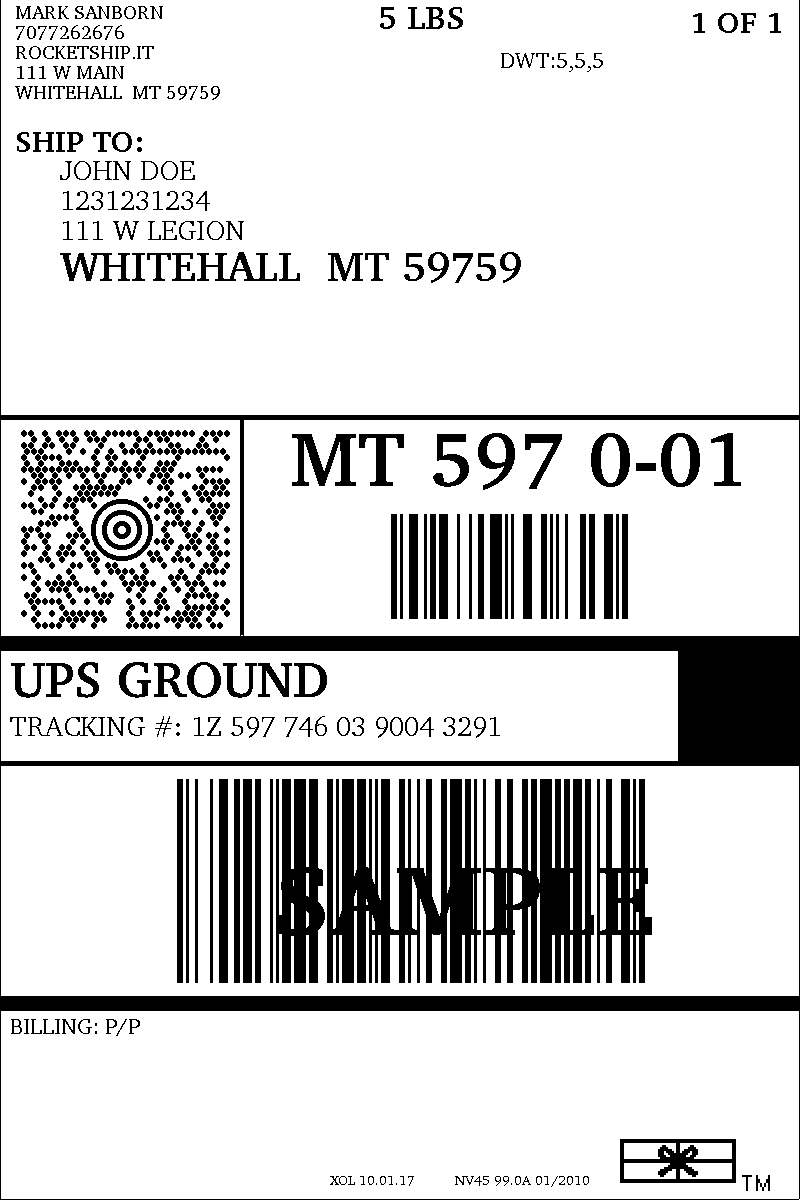
Bien sûr, ce n'est qu'un échantillon, mais il contient toutes les informations qu'une étiquette d'expédition UPS standard . Il convient de mentionner que c'est très similaire dans le cas des étiquettes FedEx ou USPS.
Comme vu ci-dessus, l'étiquette d'expédition comprend généralement les informations suivantes :
- Adresse d'origine/de retour
- Adresse de destination
- Poids du paquet
- Service de livraison
- Numéro de suivi électronique et code-barres d'expédition
Les informations ci-dessus permettent aux coursiers de livrer les commandes de vos clients là où ils doivent se rendre aussi rapidement qu'ils sont censés s'y rendre.
Comment générer une étiquette d'expédition WooCommerce UPS ?
Si le plugin UPS WooCommerce Labels and Tracking est installé et actif, passons à autre chose. Je vais essayer de vous guider pas à pas dans le processus.
Connectez UPS à WooCommerce via l'API
Avant de pouvoir créer des étiquettes d'expédition UPS, vous devez configurer correctement le plug-in. Dans le cas du plugin UPS WooCommerce Labels and Tracking, c'est sans effort. Vous devez fournir vos identifiants API UPS. Pour accéder aux paramètres généraux du plugin , accédez à WooCommerce → Paramètres → Expédition → Étiquettes UPS . Pour connecter votre boutique WooCommerce à l'API UPS, vous devez saisir l'ID utilisateur UPS, le mot de passe UPS, la clé d'accès UPS et le numéro de compte UPS dans les champs appropriés.
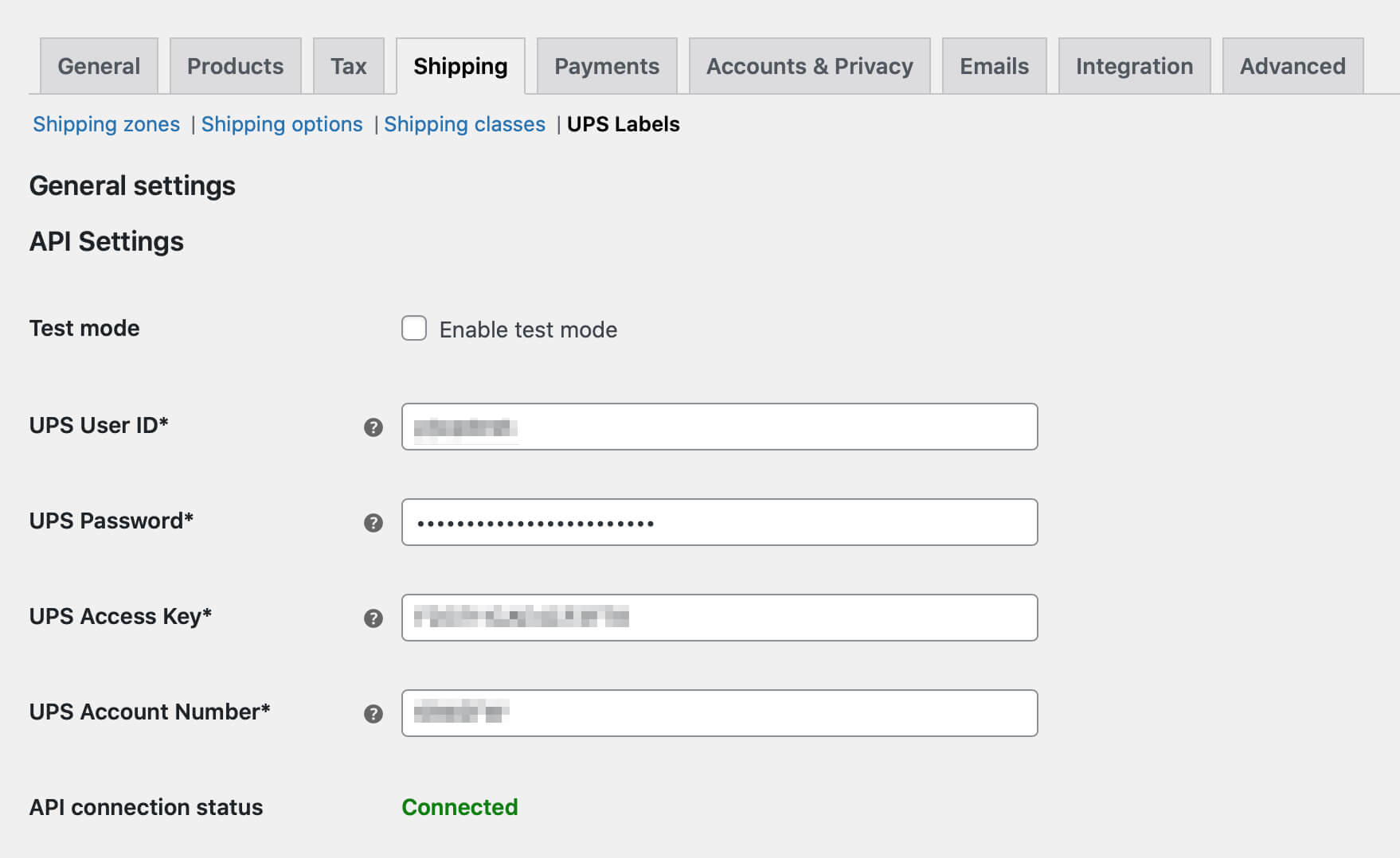
Une fois que vous avez rempli tous les champs, enregistrez vos modifications . Si toutes les données saisies sont correctes, vous obtiendrez le message Connecté dans le champ d' état de la connexion API , comme indiqué dans l'image ci-dessus.
Une fois le plugin configuré, nous pouvons procéder à la création d'étiquettes d'expédition UPS. Vous pouvez le faire de deux manières : ajouter manuellement l'expédition aux commandes avec une expédition forfaitaire ou utiliser la méthode d'expédition forfaitaire réelle d'UPS, qui créera automatiquement une expédition pour chaque commande avec cette méthode. Je discuterai des deux manières en détail et, en prime, je vous donnerai un moyen d'intégrer l'expédition UPS avec le plug-in Flexible Shipping. Cette dernière méthode vous permet de fixer les frais de port en fonction de nombreux facteurs comme le poids ou le nombre de produits dans votre panier.

Ajouter la méthode d'expédition UPS Flat Rate
Le plugin UPS WooCommerce Labels and Tracking a sa propre méthode d'expédition intégrée et dédiée appelée UPS Flat Rate . La méthode d'expédition UPS Flat Rate utilise des mécanismes similaires à ceux du tarif forfaitaire par défaut de WooCommerce et peut être facilement ajoutée de la même manière. Pour créer une nouvelle méthode d'expédition UPS Flat Rate , accédez à WooCommerce → Paramètres → Expédition et sélectionnez la zone d'expédition pour votre service d'expédition UPS.
Une fois que vous y êtes, utilisez le bouton Ajouter une méthode d'expédition en bas du tableau des méthodes d'expédition :
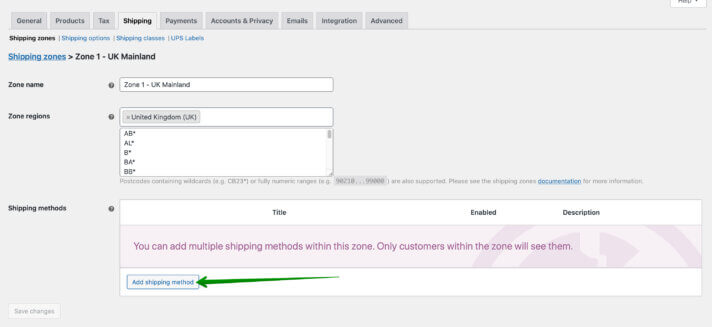
Dans la fenêtre contextuelle, sélectionnez le tarif forfaitaire UPS dans la liste déroulante et confirmez à nouveau votre choix avec le bouton Ajouter une méthode d'expédition :
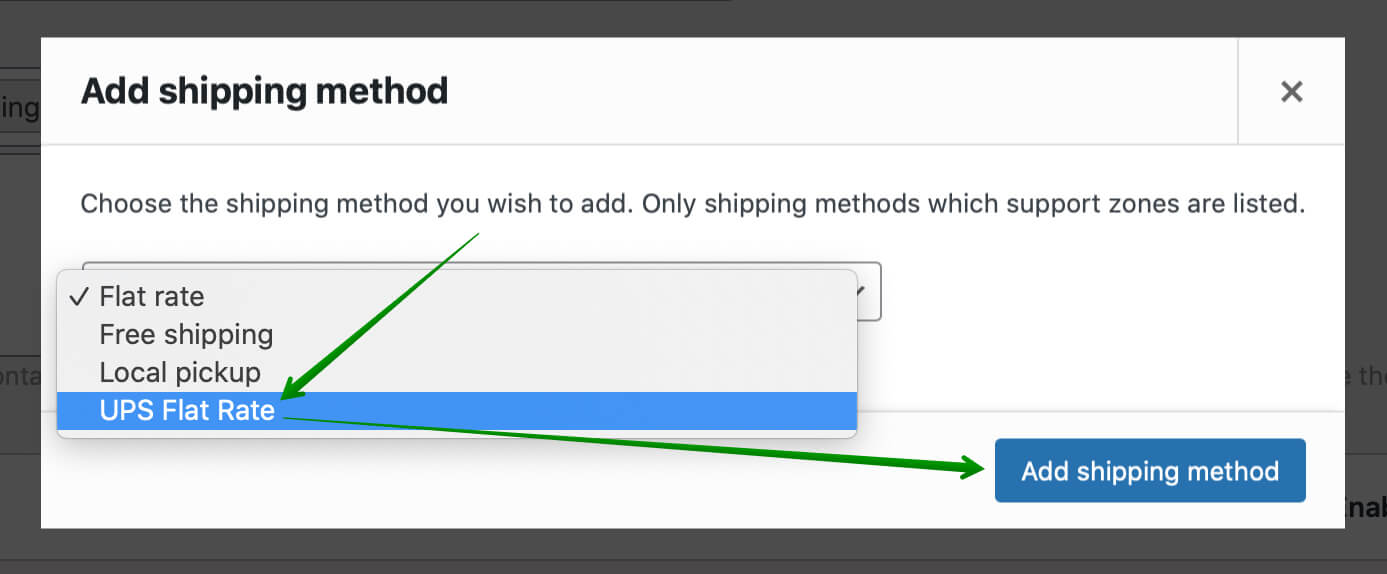
Maintenant, vous avez votre propre méthode d'expédition UPS Flat Rate. Mais ce n'est pas fini. Cliquez dessus pour personnaliser la méthode d'expédition UPS selon vos besoins.
Configurer la méthode d'expédition UPS
Le mécanisme UPS Flat Rate est à peu près similaire à celui par défaut de WooCommerce. Il permet également de définir le coût fixe d'expédition et son statut fiscal. Il existe également des paramètres UPS uniques. Vous pouvez sélectionner le service UPS , le type d'emballage et même ajouter une assurance . Si vous utilisez quotidiennement les méthodes d'expédition UPS dans votre magasin, vous savez probablement exactement comment tout configurer pour correspondre à vos propres préférences d'expédition UPS.
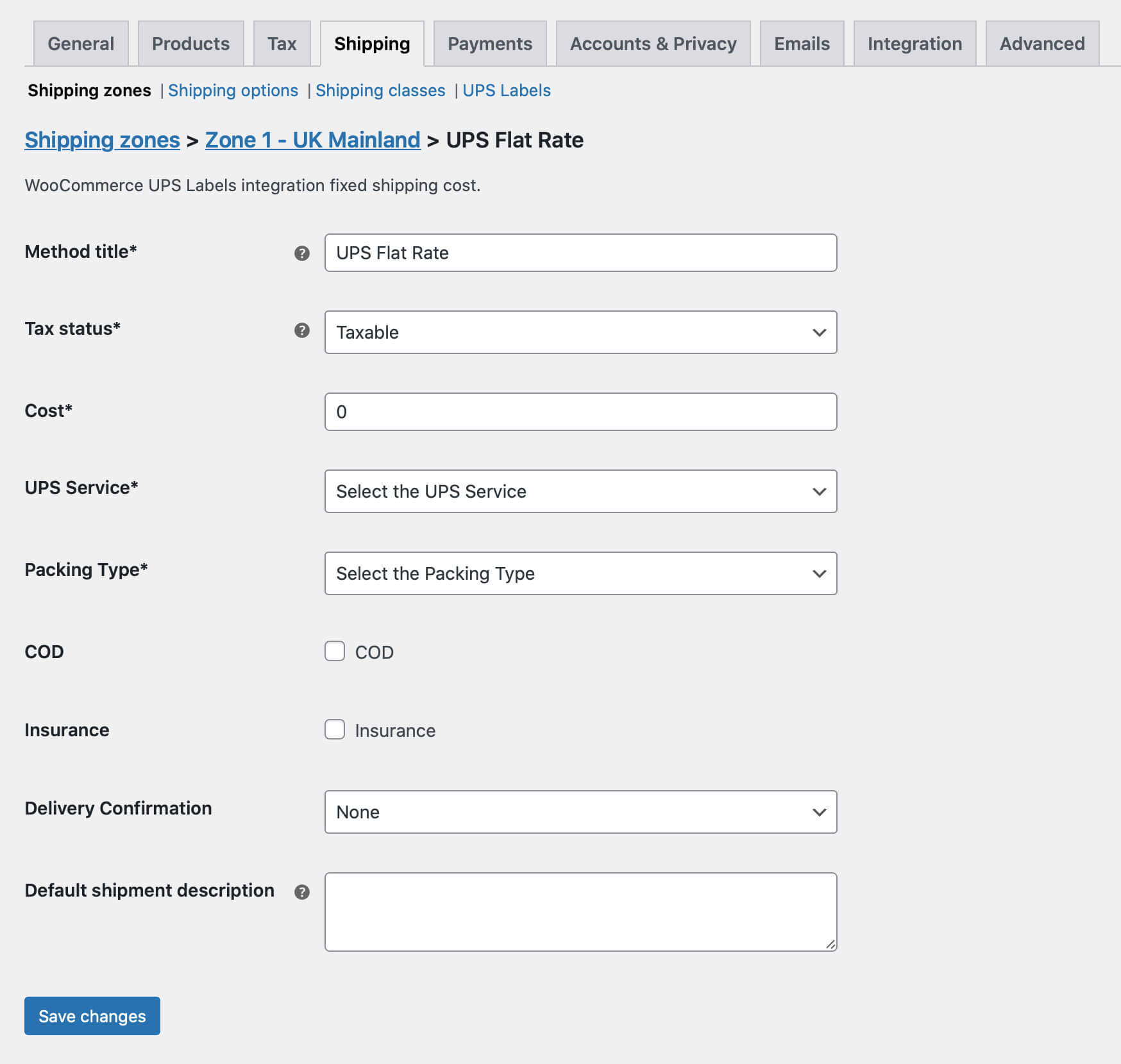
N'oubliez pas d'enregistrer vos modifications et vous êtes prêt. Vous pouvez maintenant passer à la création d'étiquettes d'expédition UPS dans votre boutique WooCommerce.
Créer et imprimer des étiquettes d'expédition UPS dans WooCommerce
Après avoir configuré le mode d'expédition, vous devez attendre la commande dans laquelle le client sélectionne ce mode d'expédition. Dans ce cas, rendez-vous dans les détails de la commande. Vous verrez la fenêtre des détails d'expédition UPS sur le côté droit de la page. Cela ressemblerait à ceci :
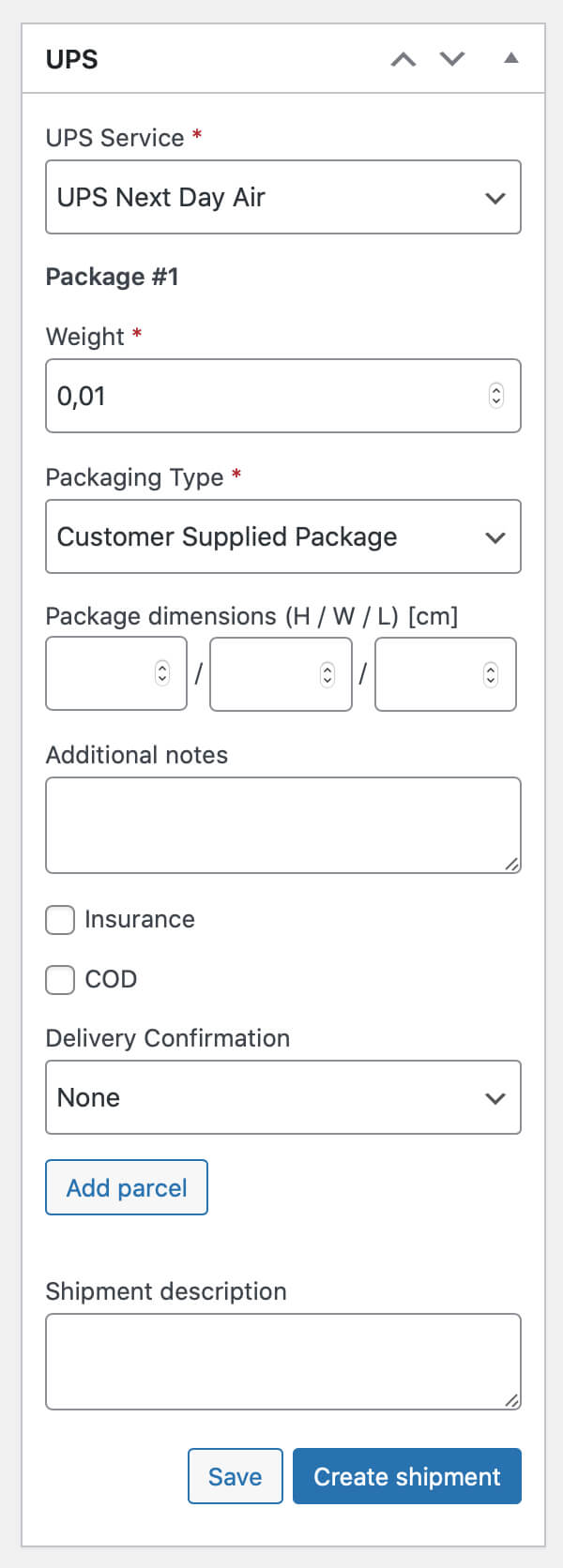
Bien sûr, le plugin d'expédition WooCommerce UPS remplira tous les champs avec les données que vous avez choisies dans votre méthode d'expédition. Le poids du colis sera également défini automatiquement en fonction du poids total des produits de votre commande. Dans ce cas, vérifiez les données et si tout est correct, utilisez le bouton Créer un envoi .
Une fois que vous avez utilisé le bouton Créer un envoi , l'envoi sera créé. Les données d'envoi seront envoyées aux systèmes UPS et l'envoi que vous venez d'effectuer sera visible dans l'onglet Expédition de ups.com après vous être connecté à votre compte.
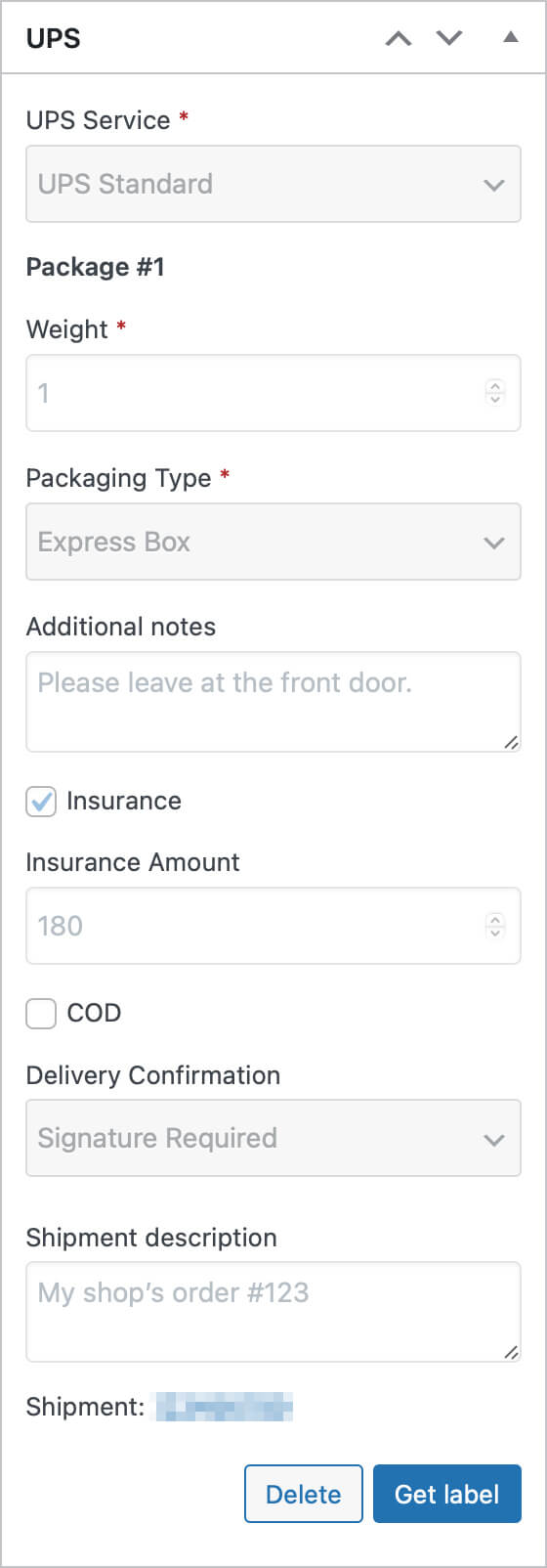
Après cela, la métabox UPS sera grisée, le lien de suivi apparaîtra en bas et vous pourrez télécharger l'étiquette d'expédition avec le bouton Obtenir l'étiquette . Vous pouvez maintenant imprimer une étiquette et utiliser l'expédition UPS sans aucun problème.
Ajouter l'expédition UPS aux commandes avec une méthode d'expédition forfaitaire
Que se passe-t-il si votre client a choisi d'autres méthodes d'expédition ou si vous n'avez pas configuré le tarif forfaitaire UPS ? Heureusement, le plugin UPS WooCommerce Labels and Tracking vous permet de créer les envois UPS pour toutes les commandes de votre boutique, quel que soit le type de mode d'expédition sélectionné lors de l'achat.
Pour ce faire, une fois que vous avez atteint la page des détails de la commande pour laquelle vous souhaitez créer l'envoi UPS, repérez la case Ajouter une expédition située dans la barre latérale droite. Dans la liste déroulante Sélectionner l'intégration, choisissez l' option UPS et utilisez le bouton Ajouter :
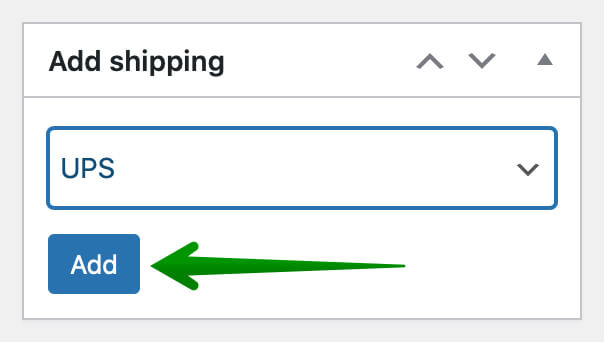
Cela ajoutera une métabox d'expédition UPS à votre commande, similaire à la méthode UPS Flat Rate. Dans ce cas, cependant, toutes les données devront être renseignées manuellement.
Après avoir rempli tous les champs nécessaires, vous pouvez créer une commande et récupérer l'étiquette comme je l'ai montré précédemment.
En prime, je peux laisser entendre que ce n'est pas seulement UPS Flat Rate qui facilite et accélère la création d'expédition UPS dans WooCommerce. Si vous souhaitez utiliser un calcul de coût de livraison plus avancé, vous pouvez utiliser des plugins dédiés pour cela :
- Expédition flexible (version gratuite et PRO)
- Tarifs UPS Live (version gratuite et PRO)
